2019年に新しくYouTubeに導入された「 メンバーシップ 」、YouTubeの「 メンバーシップ 」とは、YouTube上のファンクラブのような機能です。
チャンネル登録の隣にメンバーになるというボタンがあり、そこからメンバーになれます。
実際に多くの有名YouTuberが「 メンバーシップ 」を始めていて、中には収益が6倍になったチャンネルも存在します。
YouTubeの「 メンバーシップ 」が開始され、「 そもそもメンバーシップって何? 」「 メンバーシップ 」に加入するにはどうすれば良いの? 」という疑問を抱えている方も多いかと思います。
この記事ではYouTube「 メンバーシップ 」の概要をはじめ、動画配信者が「 メンバーシップ 」を始めるメリットや「 メンバーシップ 」への加入方法を具体的にまとめています。
YouTubeの「 メンバーシップ 」の概要や取り分について

ここでは、YouTubeの「 メンバーシップ 」の概要や収益の取り分などを説明していきます。
YouTubeの「 メンバーシップ 」とは
YouTubeの「 メンバーシップ 」とは、「 YouTube Gaming 」というスポンサー機能をグレードアップした機能のことです。簡単に説明すると、YouTube上のファンクラブです。
有料ではありますが、YouTubeの「 メンバーシップ 」に加入すると、「 メンバーシップ 」限定の特典を得られる、「 メンバーシップ 」限定動画を視聴出来るなど多くのメリットがあります。
YouTube「 メンバーシップ 」の収益の取り分
動画配信者側としては、YouTube「 メンバーシップ 」の収益の取り分が気になるかと思います。
YouTube「 メンバーシップ 」の収益に関しては、動画配信者側7割、YouTube側が3割という取り分になります。
例えば、月額1,000円のYouTube「 メンバーシップ 」を立ち上げた場合、動画配信者側の収益は700円で、手数料としてYouTubeが300円持っていくという形です。
視聴者がYouTubeの「 メンバーシップ 」に加入するメリット

ここでは、視聴者がYouTubeの「 メンバーシップ 」に加入するメリットを具体的に説明していきます。
「 メンバーシップ 」メンバー共通の特典を得られる
YouTubeの「 メンバーシップ 」に加入することで、視聴者は「 メンバーシップ 」メンバー共通の特典を得られるようになります。具体的には、以下の特典を得られます。
- YouTuberのライブ配信中に「 メンバーシップ 」に加入すると、5分間チャット欄の上部に加入したユーザー名が固定される
- コメントした際に、「 メンバーシップ 」限定のバッジが付く
「 メンバーシップ 」に加入している長さでバッジの色やデザインが変わるチャンネルもあるようです。
「 メンバーシップ 」共通の特典は、コメントした際に他のユーザーよりも目立ちやすいという特典になっています。好きなYouTuberにライブ配信で自分のコメントが読まれやすくなるかもしれません。
YouTuber独自の特典を得られる
YouTubeの「 メンバーシップ 」に加入すると、「 メンバーシップ 」メンバー共通の特典の他に、YouTuberが独自に定めている特典も得られるようになります。
具体的には、以下のような特典を得られるようになります。
- 「 メンバーシップ 」メンバー限定動画の視聴が可能
- 「 メンバーシップ 」メンバー限定のライブ配信に参加可能
- YouTuberからの特別なメッセージが閲覧可能
- オフショットやプライベート写真などが閲覧可能
- 「 メンバーシップ 」メンバー限定の絵文字が利用できる
- 「 メンバーシップ 」メンバー限定のバッジが利用できる
ユーチューバーがつけている特典の例

すでにYouTubeの「 メンバーシップ 」を始めているYouTuberは、どのような特典を付けているのか気になるのではないでしょうか。
ここでは2つのチャンネルを通して、実際にどのような特典を付けているのか紹介しようと思います。
東海オンエア

東海オンエアは愛知県に拠点を置く、6人組のYouTuberです。東海オンエアは以下のような特典を付けています。
- コメントとチャットでメンバー用のバッジを使える
- 「 メンバーシップ 」メンバー限定の絵文字が使える
- 「 メンバーシップ 」メンバー限定ライブを配信
- 「 メンバーシップ 」メンバー限定動画を配信
- 「 メンバーシップ 」メンバー限定メッセージを毎日投稿
水溜まりボンド

水溜りボンドは、UUUMに所属している2人組の男性YouTuberです。
水溜りボンドは、以下のような特典を付けています。
- 「 メンバーシップ 」メンバー限定のバッジを利用できる
- カスタム絵文字を利用できる
- 限定動画を視聴できる
- 限定生配信を視聴できる
- 水溜り日記を閲覧できる
- オフショットを閲覧できる
配信者側が得られるYouTube「 メンバーシップ 」のメリット

ここでは、動画配信者側が得られるYouTube「 メンバーシップ 」のメリットを具体的に説明していきます。
収入源が増える
動画配信者側がYouTube「 メンバーシップ 」で得られる1つ目のメリットは「 収入源が増える 」ことです。
今まで、動画配信者側の収入源は、再生回数に応じた「 広告収入 」と企業とのタイアップ企画の「 企業案件 」でした。
新たにYouTube「 メンバーシップ 」を入れることで、収入源を3つに増やすことができます。そのため、動画配信者はさらなる収入アップも見込めるでしょう。
比較的安定した収入が見込める
2つ目のメリットは、「 比較的安定した収入が見込める 」ことです。広告収入は再生回数に応じて収入が変動しますし、企業案件は企業からの依頼がなければ収入が発生しません。
しかし、YouTube「 メンバーシップ 」は、月額制なのである程度決まった収入が見込めます。
関連記事:YouTubeを使った収益化方法とは|審査の通過率を上げる方法も
YouTube「 メンバーシップ 」の利用資格

YouTubeの「 メンバーシップ 」は魅力的ですが、誰でも作ることができるという訳ではありません。
自身のYouTube「 メンバーシップ 」を作るためには、以下の条件を満たしている必要があります。
- チャンネル登録者数が3万人以上( ゲームチャンネルは1,000人以上 )
- YouTubeパートナープログラムに参加している
- 18歳以上
- YouTube「 メンバーシップ 」が利用可能な地域に住んでいる
- 子供向けチャンネルでないと同時に、利用規約に反する動画を投稿していない
もちろん、条件は今後変更される可能性もあるので、YouTube「 メンバーシップ 」を検討している場合はYouTubeのヘルプセンターを定期的にチェックしておきましょう。
YouTube「 メンバーシップ 」の料金について

ここでは、YouTube「 メンバーシップ 」の料金や支払い方法に関して説明していきます。
利用料金は99円から設定できる
YouTube「 メンバーシップ 」の利用料金は、月額99円から動画配信者が独自に設定することができます。
月額料金を490円に設定しているYouTuberが多いですが、中には1,000円以上の価格に設定しているYouTuberもいます。
利用料金が高いのにもかかわらず、内容が薄いとファンが離れていく可能性があるので注意しましょう。
5つの支払い方法に対応している
YouTube「 メンバーシップ 」は、5つの支払い方法に対応しています。
具体的には、以下の支払方法に対応しています。
- クレジットカード
- デビットカード
- バンドルカード
- LINE Pay
- ※Google Playギフト券
- ※キャリア決済
※Android端末のみ
「 メンバーシップ 」に加入する際の注意点
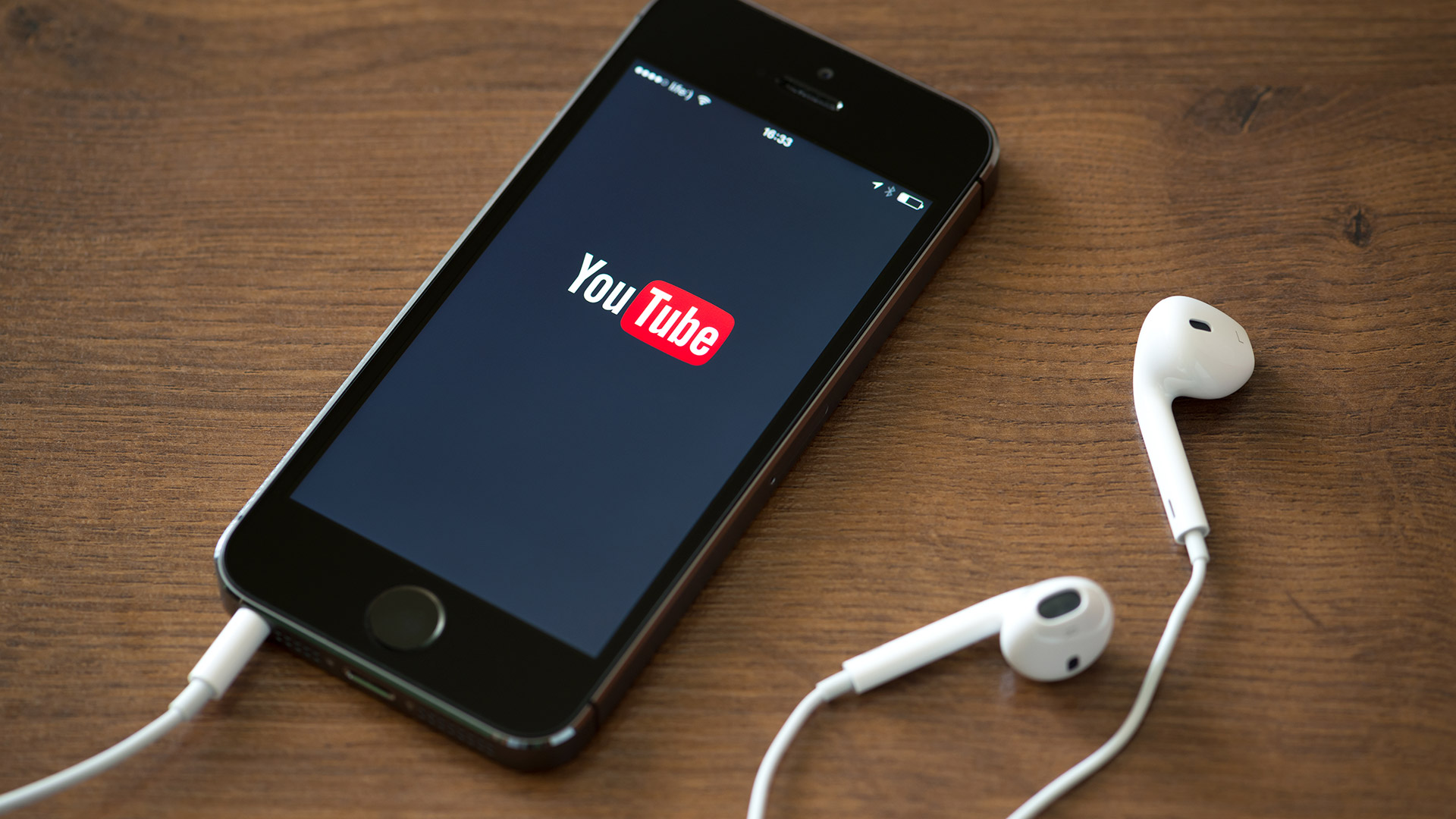
もしかすると、調査の為に他の方が実施しているYouTube「 メンバーシップ 」に参加してみようと考えている方々も多いかと思います。しかし、2つの注意点があるため気を付けてください。
ここでは、YouTube「 メンバーシップ 」に加入する場合の注意点を具体的に説明していきます。
YouTube「 メンバーシップ 」に加入する際の注意点
「 メンバーシップ 」への加入で全チャンネルのメンバーになれるわけではない
1つ目は「 メンバーシップ 」に加入すれば、「 全チャンネルのメンバーになれるわけではない 」ということです。
メンバーになるには、各チャンネルのYouTube「 メンバーシップ 」に加入する必要があります。
例えば、AチャンネルとBチャンネルのメンバーになりたいのであれば、「 Aチャンネルのメンバーシップ 」と「 Bチャンネルのメンバーシップ 」それぞれに加入する必要があります。
そのため、加入する「 メンバーシップ 」が多くなればなるほど、月額料金も増えていきます。
モバイル端末から登録する場合はパソコン版に切り替える必要がある
2つ目の注意点は「 モバイル端末から登録する場合はパソコン版に切り替える必要がある 」ということです。
モバイル端末からだと、YouTube「 メンバーシップ 」の加入ボタンが表示されない場合があります。
しかし、パソコン版の画面からは問題なく「 メンバーシップ 」への加入ボタンが表示されるようです。
そのため、モバイル端末から「 メンバーシップ 」へ加入する場合は、アプリからYouTubeにアクセスするのではなく、ブラウザからYouTubeにアクセスしましょう。
YouTube「 メンバーシップ 」への加入方法
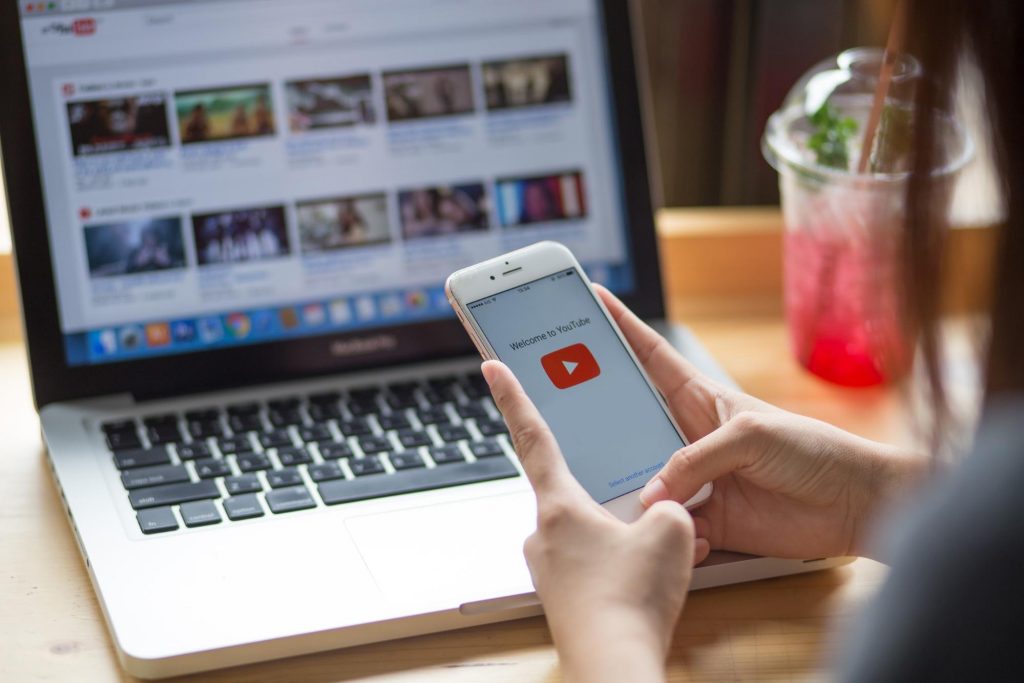
ここでは、YouTube「 メンバーシップ 」に加入する方法を具体的に説明していきます。
しかし、パソコンから加入する方法とモバイル端末から加入する方法は、方法が異なるので、それぞれの加入方法を分けて説明していきます。
パソコンから登録する方法
パソコンからYouTubeの「 メンバーシップ 」に加入する場合は、まずブラウザからYouTubeにアクセスし、「 メンバーシップ 」に加入したいチャンネルの動画をクリックしてください。
動画をクリックすると、チャンネル登録という項目の左隣に「 メンバーになる 」という青文字の箇所があります。そちらをクリックしてください。
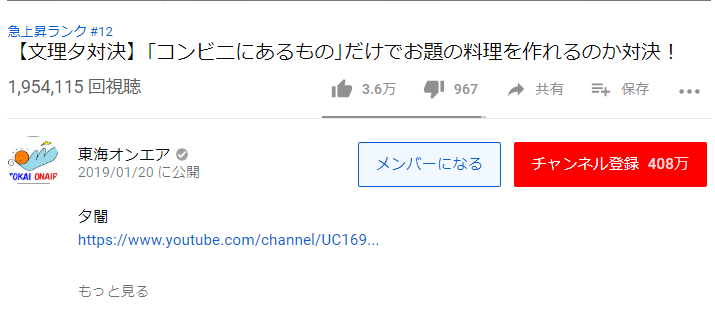 出典:LogTube
出典:LogTube
「 メンバーになる 」という箇所をクリックすると、以下のような画面が表示されるので、特典を確認し問題なければ再度「 メンバーになる 」という項目をクリックしましょう。
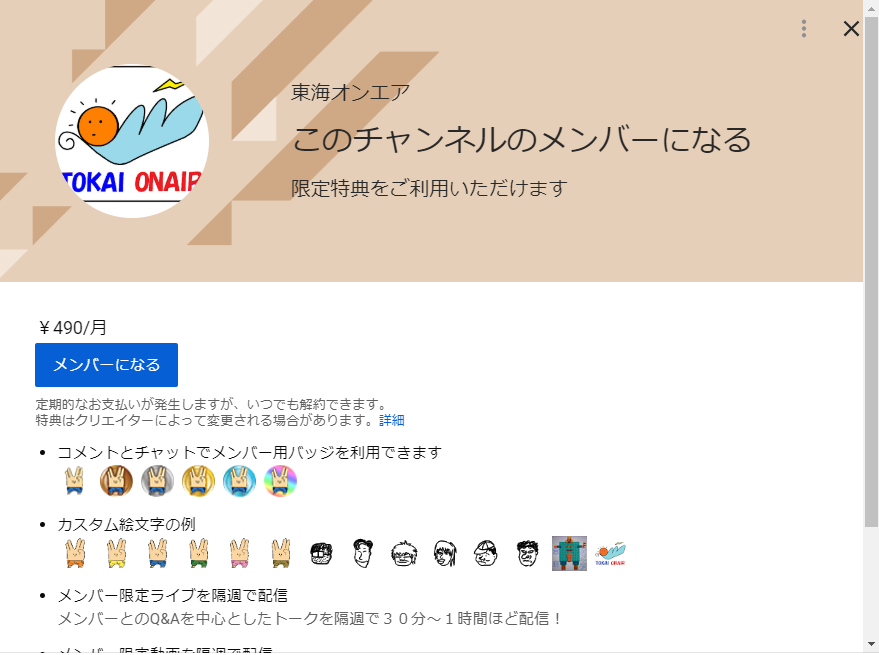
出典:LogTube
「 メンバーになる 」をクリックすると、クレジットカード情報やPayPalアカウント情報などの記入を求められるページが開きます。必要事項を記入しましょう。
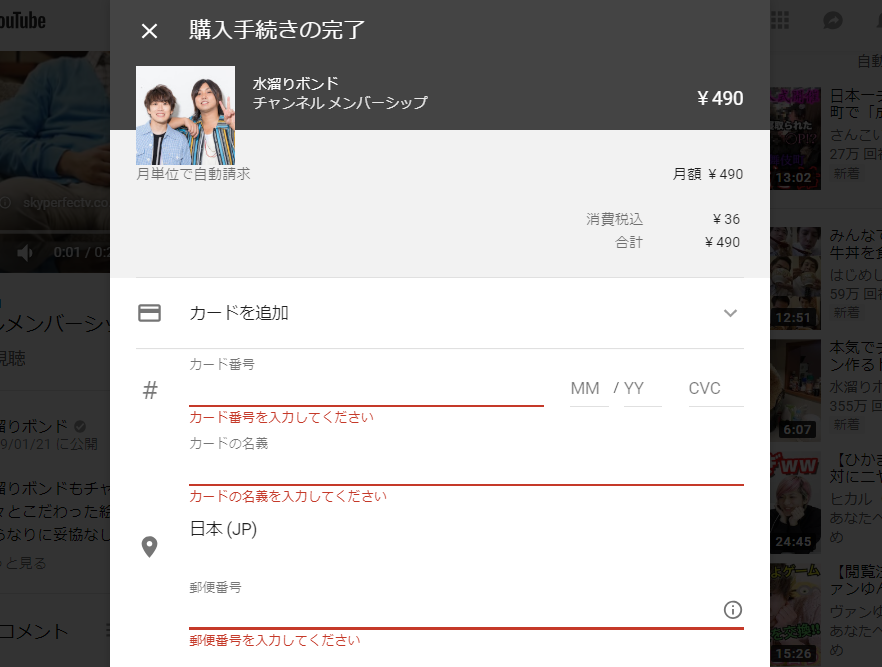
出典:LogTube
クレジットカード情報やPayPalアカウント情報などを入力すれば「 メンバーシップ 」への加入完了です。
モバイル端末(スマホ )から登録する方法
ここでは、モバイル端末( スマホ )からYouTube「 メンバーシップ 」に加入する方法を具体的に説明していきます。
モバイル端末からYouTubeの「 メンバーシップ 」に加入する場合、まず加入したいYouTubeチャンネルの動画を開き「 共有 」をタップしてください。
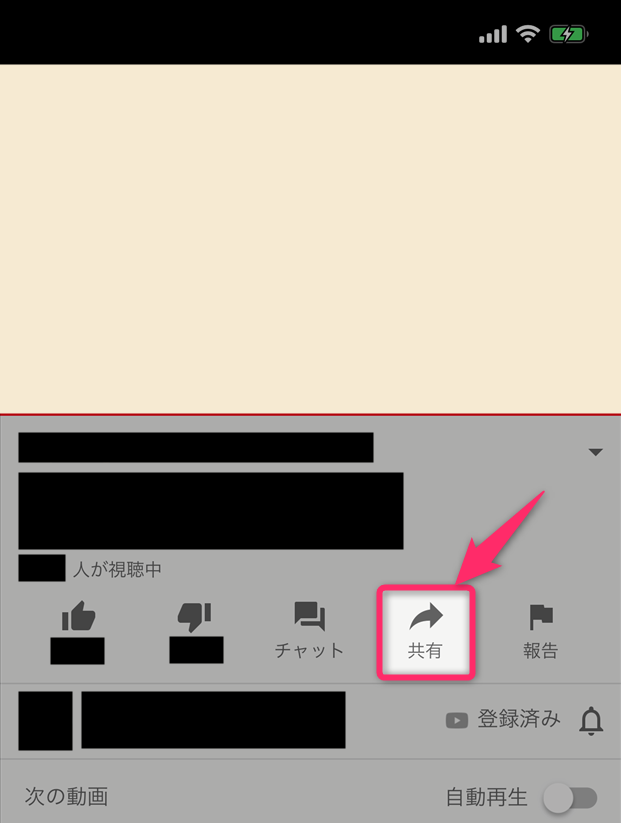
「 共有 」をタップし、次は「 リンクの共有 」という項目の中にある「 コピー 」をタップしましょう。
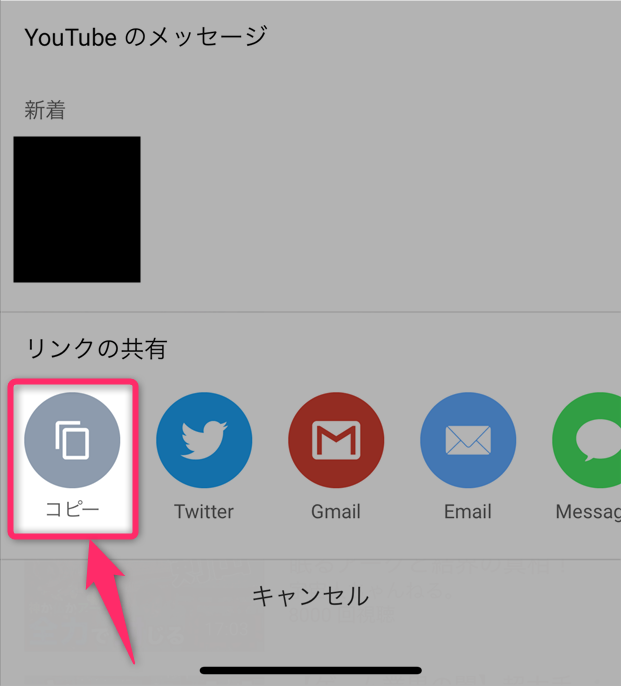
「 コピー 」をタップした場合、次はブラウザを開き、検索窓にコピーしたURLを貼り付けます。
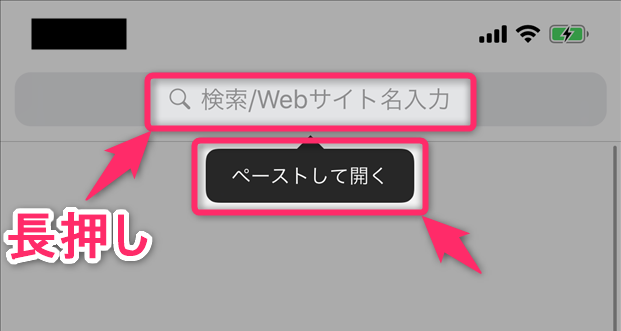
ブラウザ版のYouTubeが開きましたら、「 ︙ 」をタップして「 パソコン版 」という箇所をタップしましょう。
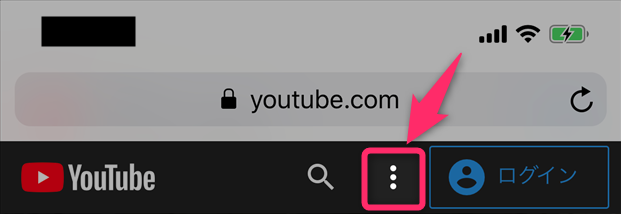
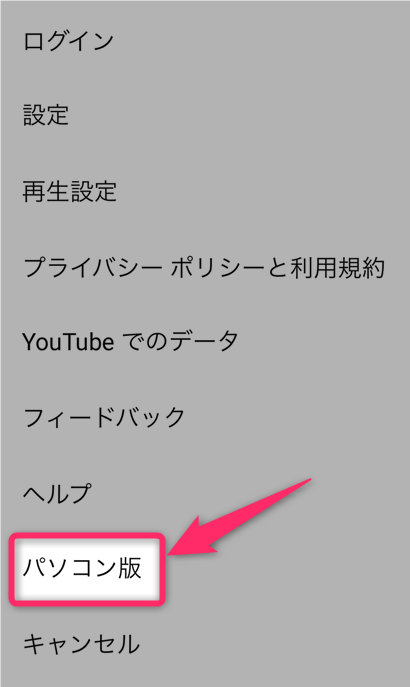
「 パソコン版 」をタップすると、自動的にログアウトされてしまうため、右上にある「 ログイン 」という箇所からYouTubeに再度ログインしてください。

ログインした後、読み込みマークを長押しして、「 デスクトップ用サイトを表示 」をタップしましょう。( 機種によって異なりますが、デスクトップ用サイトを表示してください )
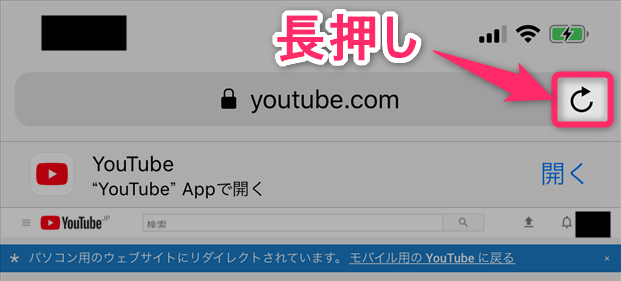
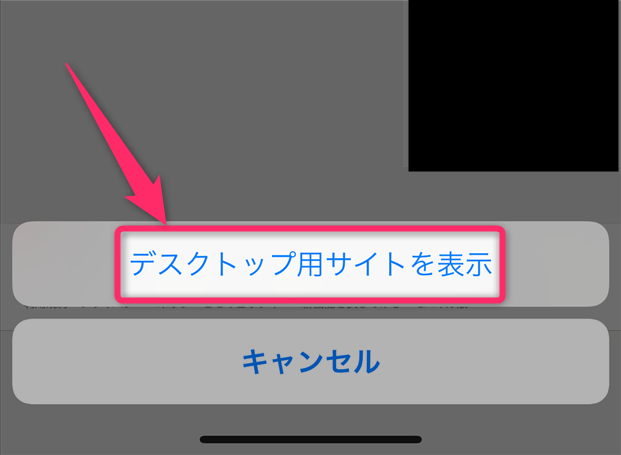
デスクトップ用のサイトページが出た後は、チャンネル登録の横にある「 メンバーになる 」という項目をタップしましょう。

すると、以下のような確認ページに移るため、再度「 メンバーになる 」をタップしてください。
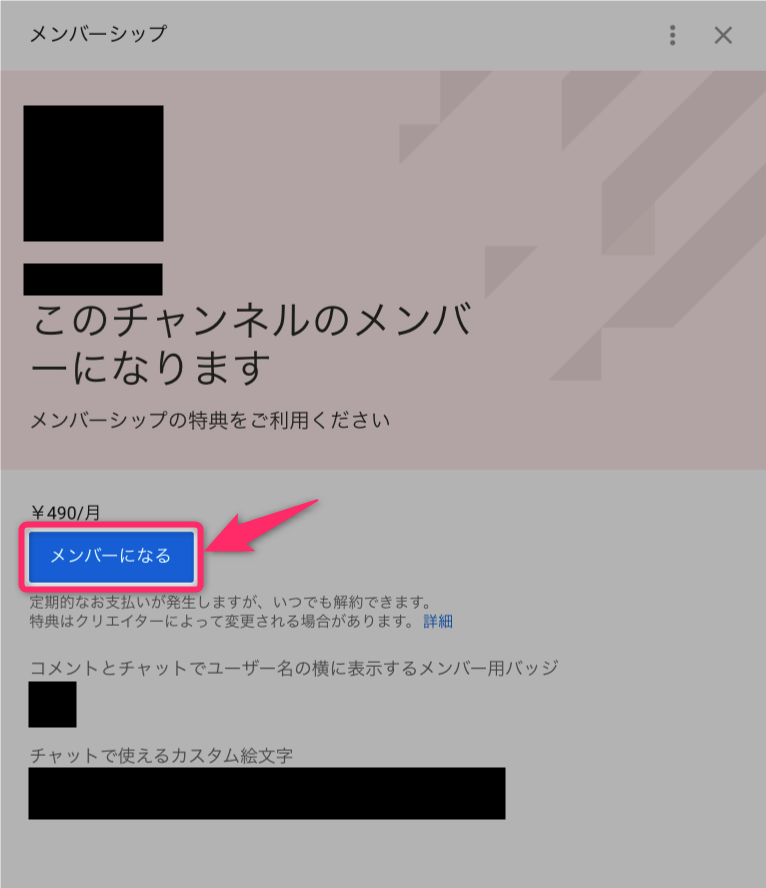
そして、支払い情報を記入して右下の「 購入 」という箇所をタップすれば、「 メンバーシップ 」への加入手続きが完了します。
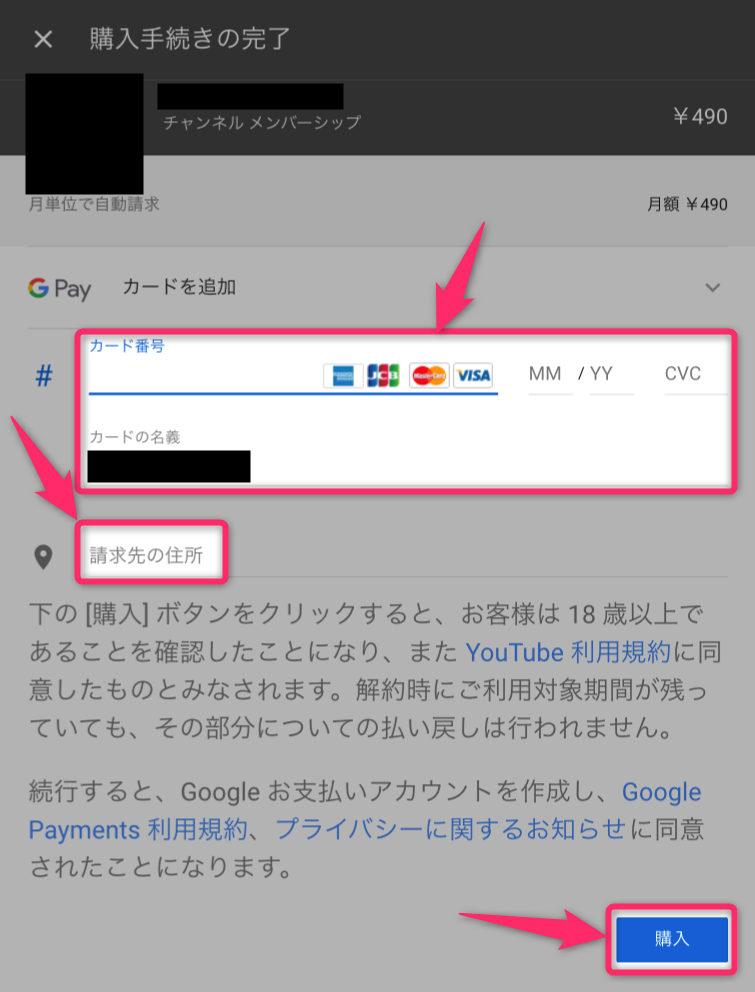
安定した収入が見込めるYouTube「 メンバーシップ 」を検討してみよう

この記事では、YouTube「 メンバーシップ 」の概要やYouTube「 メンバーシップ 」に加入する視聴者側のメリット、そして動画配信者側のメリットや「 メンバーシップ 」への加入方法などを具体的に説明してきました。
YouTubeの「 メンバーシップ 」は、月額制サービスのため広告収入や企業案件に比べて比較的安定した収入が見込めます。
YouTubeで新たな収益化方法を探しているという方は、YouTubeの「 メンバーシップ 」を検討してみてください。
